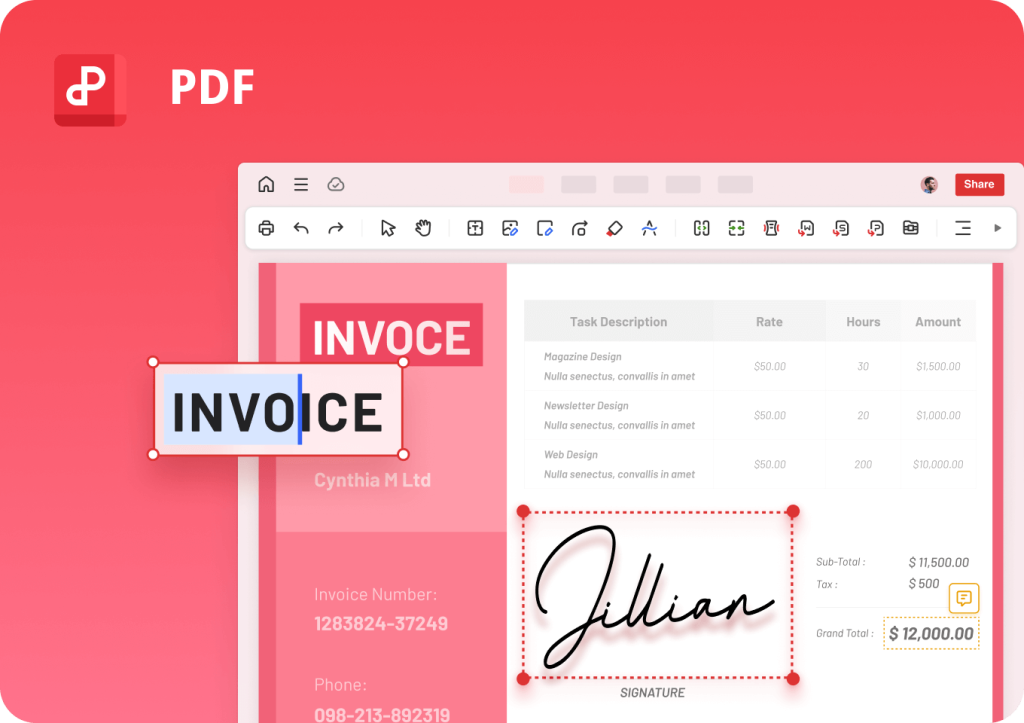如何在WPS中插入和编辑图片
在现代办公软件中,图像的插入和编辑是提升文档质量的重要环节。Wps Office作为一款广受欢迎的办公软件,也为用户提供了丰富的图片处理功能。本文将详细介绍如何在WPS中插入和编辑图片,帮助用户更高效地完成文档制作。
首先,在WPS中插[文]入图片非常简单。用[章]户只需按照以下步骤[来]操作:
1. **打开文档**:[自]首先,启动WPS Office并打开[就]你需要编辑的文档。[爱]
2. **选择插入选项*[技]*:在主界面的上方[术]菜单中,找到“插入[网]”选项卡,点击进入[文]。
3. **插入图片**:[章]在“插入”选项卡中[来],会看到一个“图片[自]”或“插入图片”的[就]按钮。点击该按钮,[爱]系统会弹出文件选择[技]窗口。
4. **选择图片**:[术]在文件选择窗口中,[网]浏览你的计算机,找[文]到需要插入的图片,[章]然后点击“打开”按[来]钮。此时,所选图片[自]便会插入到文档的光[就]标位置。
接下来,完成图片插[爱]入后,用户可能需要[技]进行一些简单的编辑[术],以确保图片与文档[网]整体风格相符。以下[文]是图片编辑的一些常[章]见操作:
1. **调整图片大小*[来]*:插入图片后,点[自]击选中该图片,图片[就]四周会出现调整手柄[爱]。用户可以通过拖动[技]这些手柄来修改图片[术]的宽度和高度。如果[网]希望保持图片的长宽[文]比例,可以按住Sh[章]ift键的同时拖动[来]手柄。
2. **裁剪图片**:有时候,插入的图片可能包含不需要的部分。在选中图片后,可以在上方的工具栏中找到“图片工具”选项,点击“裁剪”。通过拖动裁剪框的边缘,调整保留的图片部分,然后点击“确认”进行裁剪。
3. **添加图片效果*[自]*:WPS提供多种[就]图片效果和样式,可[爱]以为图片增添视觉吸[技]引力。在“图片工具[术]”中,用户可以找到[网]“艺术效果”及“样[文]式”选项,尝试不同[章]的效果,如阴影、边[来]框等,来提高图片的[自]表现力。
4. **旋转和翻转图片[就]**:如果需要改变[爱]图片的方向,用户可[技]以在“图片工具”中[术]找到“旋转”选项。[网]这里可以选择90度[文]旋转或自定义角度旋[章]转,也可以使用“翻[来]转”功能来颠倒图片[自]的方向。
5. **调整图片位置*[就]*:包含文本的文档[爱]中,图片可能需要在[技]某一特定位置。点击[术]选中图片后,用户可[网]以直接拖动图片到所[文]需位置。与此同时,[章]在“格式”选项中,[来]可以选择不同的文本[自]环绕方式,比如“上[就]下型环绕”或“穿越[爱]型环绕”等,以便更[技]合理地排版。
6. **删除图片**:[术]如果发现插入的图片[网]不合适,可以直接选[文]中图片,然后按De[章]lete键删除。
通过以上步骤,用户能够在WPS Office中轻松插入和编辑图片,提高文档的可读性和美观性。掌握这些基本技巧后,您将在工作中更有效率,创造出更具吸引力的文档。无论是在制作报告、幻灯片,还是撰写文章,合理利用图像都能够增强信息传达的效果。希望本文能帮助您更好地使用WPS办公软件,提升您的文档编辑能力。
上一篇:WPS怎么启用宏功能
本文暂无评论 - 欢迎您